ব্যবহারকারী ' উইন্ডোজ আপডেট স্ট্যান্ডেলোন ইনস্টলার আপডেটগুলির সন্ধানে আটকে আছে 'ইস্যু রিপোর্ট করেছে যে অনুসন্ধানের মাধ্যমে উইন্ডোজ আপডেট একক ইনস্টলার অনেক সময় লাগে (বেশ কয়েক ঘন্টা) বা অনির্দিষ্টকালের জন্য আটকে যায়। এই সমস্যার আরেকটি লক্ষণ হ'ল Svchost.exe ধারাবাহিকভাবে উচ্চ সিপিইউ এবং র্যাম ব্যবহারের প্রক্রিয়া।  এই ইস্যুটির উপস্থিতি ২০১ 2016 সালের ২ য় প্রান্তিকে ফিরিয়ে দেওয়া যেতে পারে এবং উইন্ডোজ ভিস্তা, উইন্ডোজ And এবং উইন্ডোজ ৮ এ উপস্থিত হওয়ার বিষয়টি নিশ্চিত করা হয়েছে। সাধারণত এই আচরণটি একটি পরিষ্কার ওএস ইনস্টলেশন পরে বা পুরানো উইন্ডোজ সংস্করণ থেকে আপগ্রেড হওয়ার পরে দেখা দেয়। এখনও অবধি মাইক্রোসফ্ট একটি 'সর্বকালের জন্য কাজ' সমাধান সরবরাহ করে নি যা শেষ ব্যবহারকারীদের এই সমস্যার মুখোমুখি হতে সহায়তা করবে।
এই ইস্যুটির উপস্থিতি ২০১ 2016 সালের ২ য় প্রান্তিকে ফিরিয়ে দেওয়া যেতে পারে এবং উইন্ডোজ ভিস্তা, উইন্ডোজ And এবং উইন্ডোজ ৮ এ উপস্থিত হওয়ার বিষয়টি নিশ্চিত করা হয়েছে। সাধারণত এই আচরণটি একটি পরিষ্কার ওএস ইনস্টলেশন পরে বা পুরানো উইন্ডোজ সংস্করণ থেকে আপগ্রেড হওয়ার পরে দেখা দেয়। এখনও অবধি মাইক্রোসফ্ট একটি 'সর্বকালের জন্য কাজ' সমাধান সরবরাহ করে নি যা শেষ ব্যবহারকারীদের এই সমস্যার মুখোমুখি হতে সহায়তা করবে।
নিশ্চিত হওয়া যায় যে সিস্টেমে এই বিশেষ সমস্যা আছে
আপনি নীচের সম্ভাব্য সংশোধনগুলিতে ঝাঁপ দেওয়ার আগে এটি নিশ্চিত করা গুরুত্বপূর্ণ যে আপনার কম্পিউটারটি আসলে এই সমস্যায় ভুগছে। আপডেট করার উপাদানটি বিভিন্ন কারণে অনেকটা ভুল হতে পারে, সুতরাং এই নিবন্ধে বর্ণিত পদ্ধতিগুলি আপনার উইন্ডোজ আপডেট সমস্যা সমাধানে কার্যকর হবে কিনা তা নির্ধারণ করা গুরুত্বপূর্ণ। নীচের পদক্ষেপগুলি অনুসরণ করুন এবং দেখুন আপনার কম্পিউটারে এই বিশেষ সমস্যার সাথে সম্পর্কিত লক্ষণগুলি রয়েছে কিনা:
- খোলা টাস্ক ম্যানেজার (Ctrl + Shift + Esc) , যাও প্রক্রিয়া ট্যাব এবং ক্লিক করুন সমস্ত ব্যবহারকারীদের থেকে প্রক্রিয়াগুলি দেখান ।
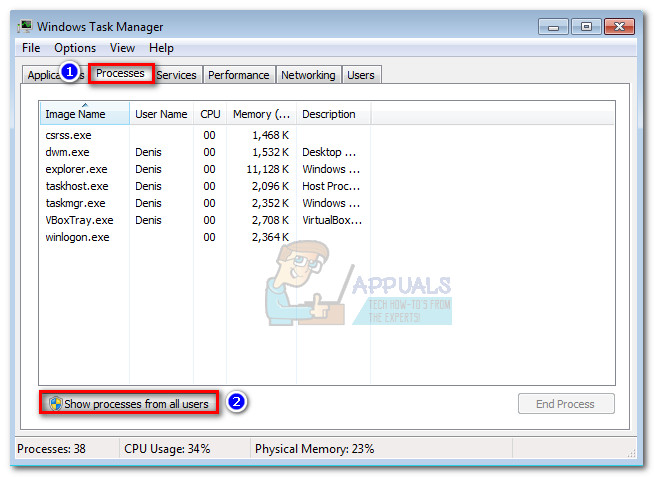
- যান সেবা ট্যাব এবং কল করা পরিষেবা ক্লিক করুন উউসার্ভ এটি হাইলাইট করতে। তারপরে, এটিতে ডান-ক্লিক করুন এবং চয়ন করুন প্রক্রিয়াতে যান । কাজ ব্যবস্থাপক স্বয়ংক্রিয়ভাবে পুনরায় খুলতে হবে প্রক্রিয়া ট্যাব এবং হাইলাইট করুন Svchost.exe প্রক্রিয়া সম্পর্কিত উইন্ডোজ আপডেট ।
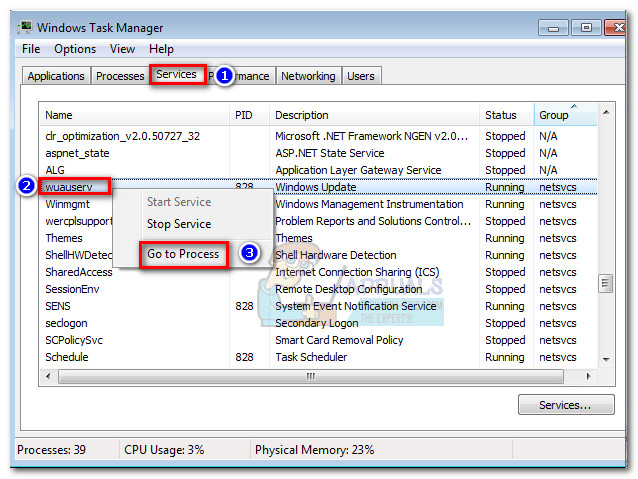
- কিছু সময় নিরীক্ষণ ব্যয় Svchost.exe এবং দেখুন এটি কেমন আচরণ করে। যদি আপনি দেখতে পান যে প্রক্রিয়াটি ধারাবাহিকভাবে উচ্চতর সিপিইউ এবং রাম ব্যবহার করে (প্রায় 200 এমবি), তবে আপনার কম্পিউটার এই নির্দিষ্ট সমস্যাটিতে ভুগতে পারে এমন একটি উচ্চ সম্ভাবনা রয়েছে। ফলস্বরূপ, নীচের পদ্ধতিগুলি আপনাকে নিখোঁজ আপডেটগুলি প্রয়োগ করতে এবং সংস্থার ব্যবহার হ্রাস করতে সক্ষম করে।
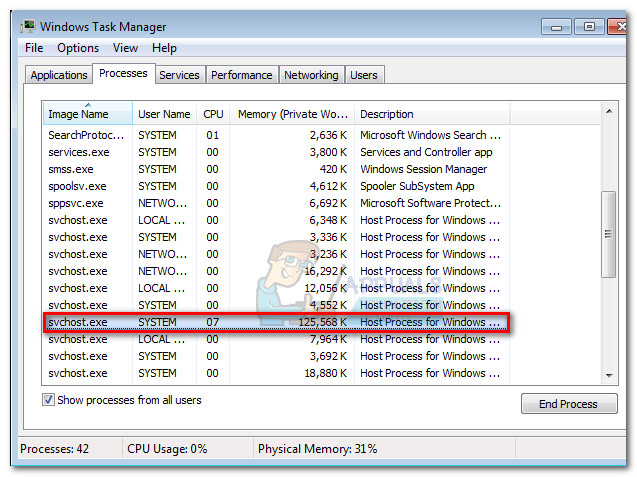
আপনি যদি নিশ্চিত হয়ে থাকেন যে আপনার কম্পিউটারটি একই লক্ষণগুলি ভুগছে, তবে আপনি নীচের সম্ভাব্য সংশোধনগুলি নিয়ে এগিয়ে যেতে পারেন। আপনার পরিস্থিতির জন্য কাজ করে এমন কোনও স্থির না হওয়া পর্যন্ত দয়া করে দুটি পদ্ধতি অনুসরণ করুন।
পদ্ধতি 1: অতি সাম্প্রতিক সার্ভিসিং স্ট্যাক আপডেটের (এসএসইউ) মাধ্যমে আপডেট করা হচ্ছে
মাইক্রোসফ্ট এই সমস্যা সম্পর্কে সচেতন এবং এর সাথে কিছুটা কার্যকর সমাধানের প্রস্তাব দেয় কেবি 3102810 হালনাগাদ. উইন্ডোজ আপডেটের এই বিশেষ সমস্যাটি সাধারণত সাম্প্রতিকতম ডাউনলোড করে প্রতিকার করা যায় সার্ভিসিং স্ট্যাক আপডেট (এসএসইউ) । তবে, এসএসইউর মাধ্যমে আপডেট করা যদি ব্যবহারকারী অক্ষম না করে তবে কাজ করবে না স্বয়ংক্রিয় আপডেট । স্বয়ংক্রিয় আপডেটগুলি বন্ধ করতে এবং সাম্প্রতিকতম আপডেটের জন্য নীচের পদক্ষেপগুলি অনুসরণ করুন সার্ভিসিং স্ট্যাক আপডেট:
বিঃদ্রঃ: নীচের পদক্ষেপগুলি (এবং স্ক্রিনশটগুলি) উইন্ডোজ 7 কে মাথায় রেখে তৈরি করা হয়েছিল। ব্যবহার বিঃদ্রঃ সঠিক উইন্ডোজ 8 নির্দেশাবলী এবং পাথের জন্য প্রতিটি পদক্ষেপের অধীনে অনুচ্ছেদগুলি।
- প্রারম্ভ মেনুতে প্রবেশ করুন (নীচে-বাম কোণে) এবং টাইপ করুন “ উইন্ডোজ আপডেট 'অনুসন্ধান বাক্সে। তারপরে ক্লিক করুন উইন্ডোজ আপডেট মধ্যে প্রোগ্রাম তালিকা উপরে।
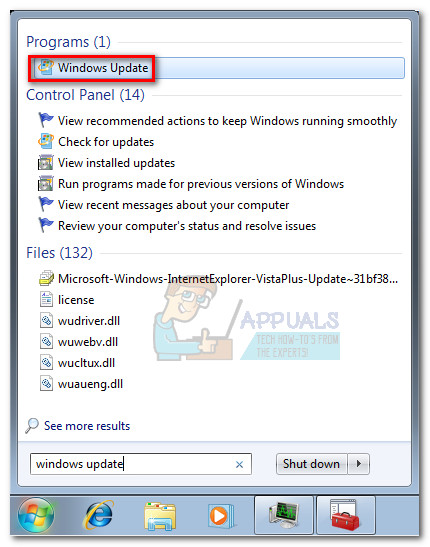 বিঃদ্রঃ: উইন্ডোজ 8 এ, আপনি টিপতে পারেন উইন্ডোজ কী + আই , তাহলে বেছে নাও কন্ট্রোল প্যানেল সদ্য প্রদর্শিত মেনু থেকে। ভিতরে কন্ট্রোল প্যানেল , নির্বাচন করুন উইন্ডোজ আপডেট তালিকা থেকে।
বিঃদ্রঃ: উইন্ডোজ 8 এ, আপনি টিপতে পারেন উইন্ডোজ কী + আই , তাহলে বেছে নাও কন্ট্রোল প্যানেল সদ্য প্রদর্শিত মেনু থেকে। ভিতরে কন্ট্রোল প্যানেল , নির্বাচন করুন উইন্ডোজ আপডেট তালিকা থেকে। - কন্ট্রোল প্যানেলের বাম ফলকে ক্লিক করুন সেটিংস্ পরিবর্তন করুন তারপরে সেট করুন গুরুত্বপূর্ণ আপডেট সেটিংস আপডেটের জন্য চেক করবেন না । হিট ঠিক আছে আপনার পরিবর্তনগুলি নিশ্চিত করতে
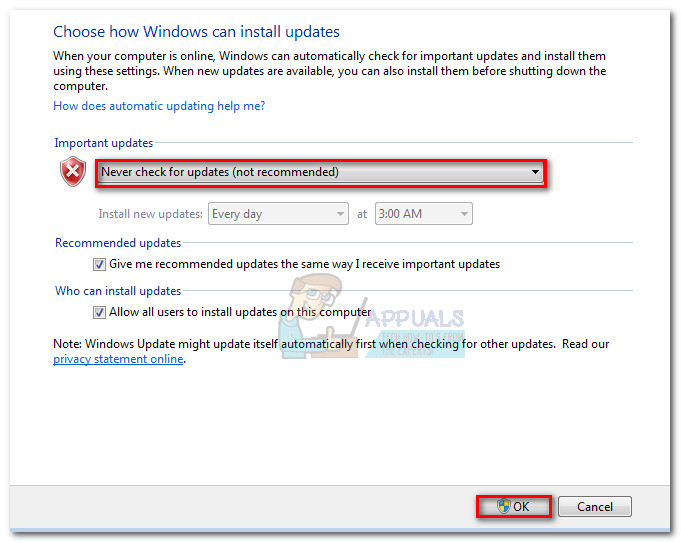 দ্রষ্টব্য: উইন্ডোজ 8 এ, এ ক্লিক করুন সেটিংস্ পরিবর্তন করুন এবং এর জন্য সেটিংস সেট করুন স্বয়ংক্রিয় আপডেট প্রতি কখনই না।
দ্রষ্টব্য: উইন্ডোজ 8 এ, এ ক্লিক করুন সেটিংস্ পরিবর্তন করুন এবং এর জন্য সেটিংস সেট করুন স্বয়ংক্রিয় আপডেট প্রতি কখনই না। - আপনার কম্পিউটারটি পুনরায় আরম্ভ করুন এবং এটি ব্যাক আপ আপ করার জন্য অপেক্ষা করুন।
- এই মাইক্রোসফ্ট লিঙ্কটি ব্যবহার করুন ( এখানে ) আপনার অপারেটিং সিস্টেমের জন্য আপডেট হওয়া এসএসইউর উপযুক্ত সংস্করণটি ডাউনলোড করতে। আপনি নীচে ডাউনলোড লিঙ্কগুলি খুঁজে পেতে পারেন পদ্ধতি 2: মাইক্রোসফ্ট ডাউনলোড কেন্দ্র ।
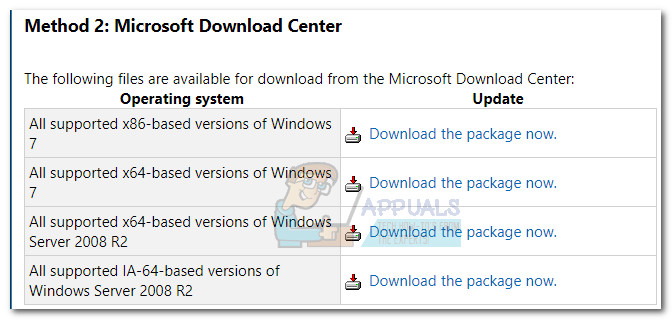 বিঃদ্রঃ: উইন্ডোজ 8 এ, এই অফিশিয়াল মাইক্রোসফ্ট লিঙ্কটি দেখুন ( এখানে ) এবং নীচে থেকে আপনার উইন্ডোজ সংস্করণের উপর ভিত্তি করে উপযুক্ত এসএসইউ ড্রাইভারটি ডাউনলোড করুন পদ্ধতি 2: মাইক্রোসফ্ট ডাউনলোড কেন্দ্র ।
বিঃদ্রঃ: উইন্ডোজ 8 এ, এই অফিশিয়াল মাইক্রোসফ্ট লিঙ্কটি দেখুন ( এখানে ) এবং নীচে থেকে আপনার উইন্ডোজ সংস্করণের উপর ভিত্তি করে উপযুক্ত এসএসইউ ড্রাইভারটি ডাউনলোড করুন পদ্ধতি 2: মাইক্রোসফ্ট ডাউনলোড কেন্দ্র । - এসএসইউ আপডেট ইনস্টল করুন এবং আপনার সিস্টেমটি আবার চালু করুন। তারপরে, ফিরে যান স্বয়ংক্রিয় আপডেট যেমন আমরা পদক্ষেপ 2 এবং পুনরায় সক্ষম করতে পেরেছি স্বয়ংক্রিয় আপডেট এগুলিতে আবার সেট করে আপডেটগুলি স্বয়ংক্রিয়ভাবে ইনস্টল করুন।
- অবশেষে, ক্লিক করুন হালনাগাদ এর জন্য অনুসন্ধান করুন আবার উইন্ডোজ আপডেট ডায়ালগ বাক্সে। বাকি আপডেটগুলি এখন সমস্যা ছাড়াই ইনস্টল করা উচিত।
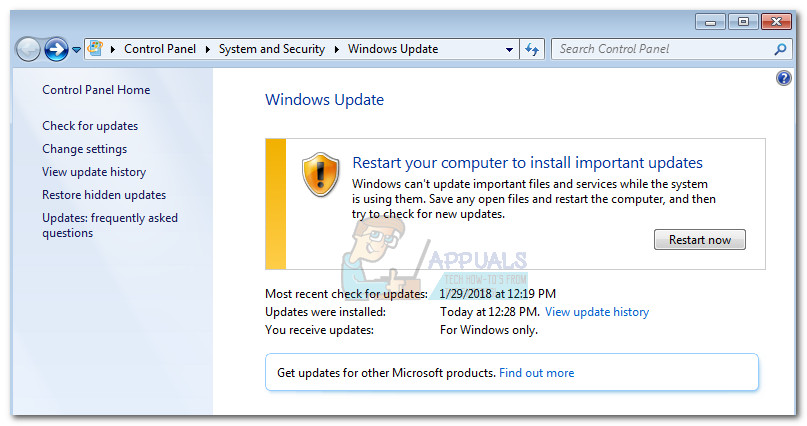 পদ্ধতি 2: ডাব্লুএসইউস অফলাইন আপডেটের মাধ্যমে আপডেট করা
পদ্ধতি 2: ডাব্লুএসইউস অফলাইন আপডেটের মাধ্যমে আপডেট করা
যদি উপরের পদ্ধতিটি ব্যর্থ হয় তবে আপনি সম্ভবত সমস্ত অনুপস্থিত ইনস্টল করতে সক্ষম হবেন উইন্ডোজ আপডেট ব্যবহার করে ডাব্লুএসইউস অফলাইন আপডেটার। ডাব্লুএসইউস অফলাইন আপডেটার একটি হালকা ওজন, ওপেন সোর্স সফ্টওয়্যার যা মাইক্রোসফ্ট সার্ভার থেকে অদৃশ্য আপডেটগুলি স্বয়ংক্রিয়ভাবে টানবে এবং এগুলি আপনার সিস্টেমে ইনস্টল করবে।
এই সফ্টওয়্যারটি উইন্ডোজ 7 এবং উইন্ডোজ 8.1 এ কাজ করবে। ডাব্লুএসইউস অফলাইন আপডেটার সহ হারিয়ে যাওয়া উইন্ডোজ আপডেটগুলি ডাউনলোড করতে নীচের গাইডটি অনুসরণ করুন:
- এর অফিসিয়াল পৃষ্ঠা দেখুন ডাব্লুএসইউস অফলাইন আপডেটার ( এখানে )। ডাউনলোড পৃষ্ঠায় নেভিগেট করুন এবং এর অধীন সংস্করণ নম্বরটিতে ক্লিক করে সংরক্ষণাগার ডাউনলোড করুন অতি সাম্প্রতিক সংস্করণ ।
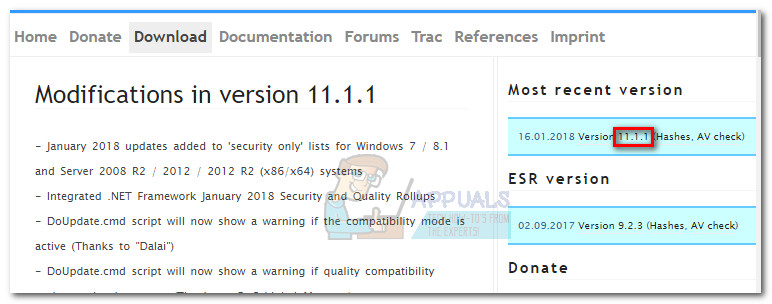
- Wsusoffline.zip সংরক্ষণাগারটি খুলুন এবং এর সামগ্রীগুলি একটি ড্রাইভে বের করুন পর্যাপ্ত স্থান ।
- চালান আপডেট জেনারেটর এক্সিকিউটেবল এবং পাশের বাক্সগুলি পরীক্ষা করুন ডাউনলোড করা আপডেটগুলি যাচাই করুন এবং সি ++ রানটাইম লাইব্রেরি এবং। নেট ফ্রেমওয়ার্ক অন্তর্ভুক্ত করুন । হিট শুরু করুন অনুপস্থিত আপডেটগুলি ডাউনলোড শুরু করতে।
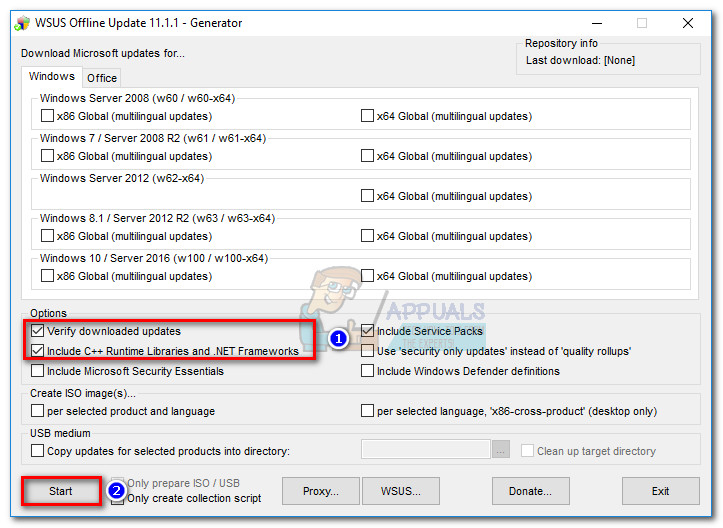
- ডাউনলোডের অংশটি শেষ হয়ে গেলে, আপডেট জিনেরেটর.এক্সই বন্ধ করুন এবং শুরু করুন আপডেটInstaller.exe থেকে wsusoffline> ক্লায়েন্ট ফোল্ডার
- অবশেষে, পাশের বাক্সটি চেক করুন সি ++ রানটাইম লাইব্রেরি আপডেট করুন এবং আঘাত শুরু করুন আপনার কম্পিউটারে আপডেট প্রয়োগ করতে।
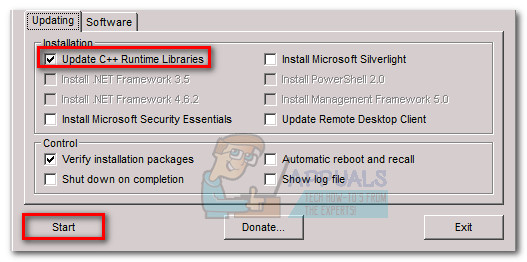
- আপনার কতগুলি আপডেট মুলতুবি রয়েছে তার উপর নির্ভর করে এই প্রক্রিয়াটি এক ঘন্টা সময় নিতে পারে। সমস্ত আপডেট প্রয়োগ হয়ে গেলে, আপনার কম্পিউটারটি পুনরায় বুট করুন এবং আপনার আপ-টু-ডেট উইন্ডোজ সংস্করণটি উপভোগ করুন।
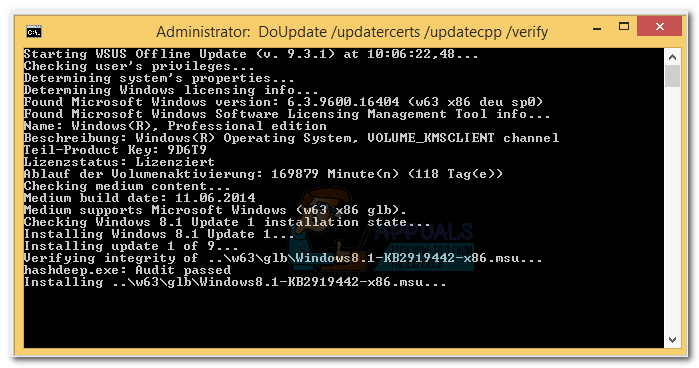
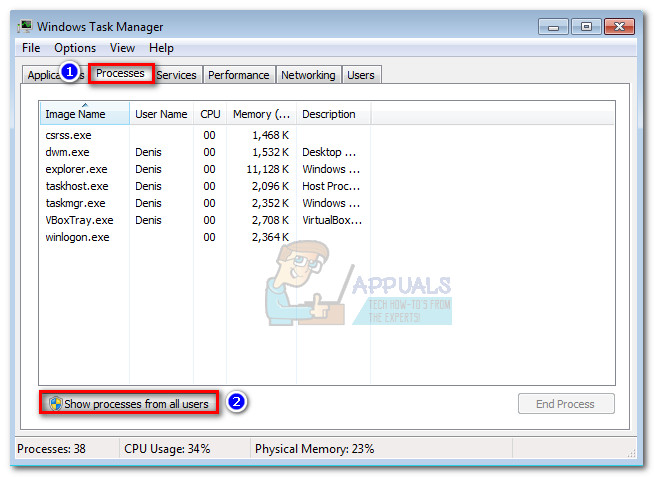
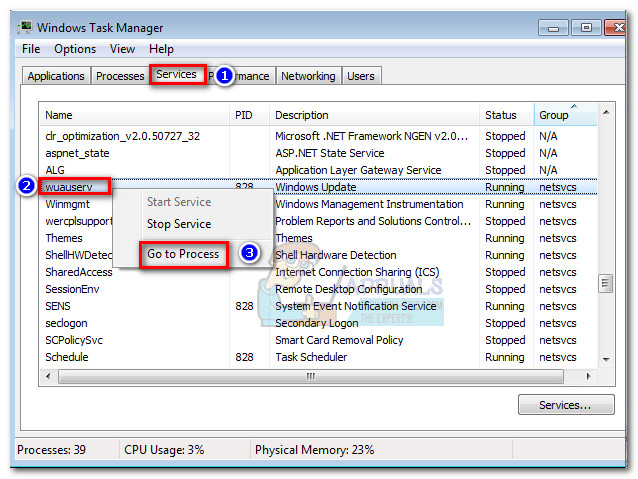
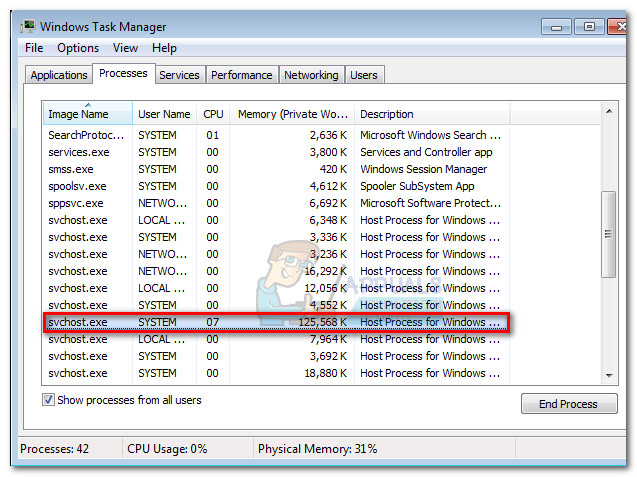
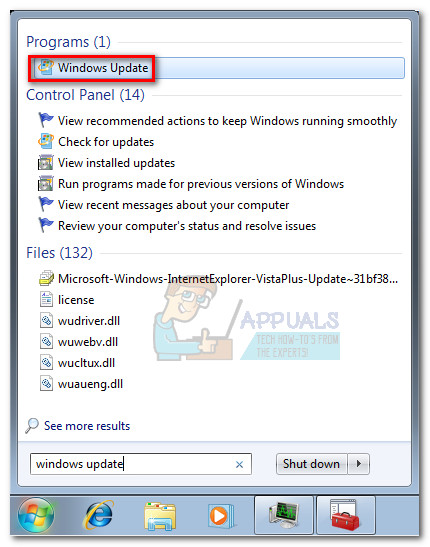 বিঃদ্রঃ: উইন্ডোজ 8 এ, আপনি টিপতে পারেন উইন্ডোজ কী + আই , তাহলে বেছে নাও কন্ট্রোল প্যানেল সদ্য প্রদর্শিত মেনু থেকে। ভিতরে কন্ট্রোল প্যানেল , নির্বাচন করুন উইন্ডোজ আপডেট তালিকা থেকে।
বিঃদ্রঃ: উইন্ডোজ 8 এ, আপনি টিপতে পারেন উইন্ডোজ কী + আই , তাহলে বেছে নাও কন্ট্রোল প্যানেল সদ্য প্রদর্শিত মেনু থেকে। ভিতরে কন্ট্রোল প্যানেল , নির্বাচন করুন উইন্ডোজ আপডেট তালিকা থেকে।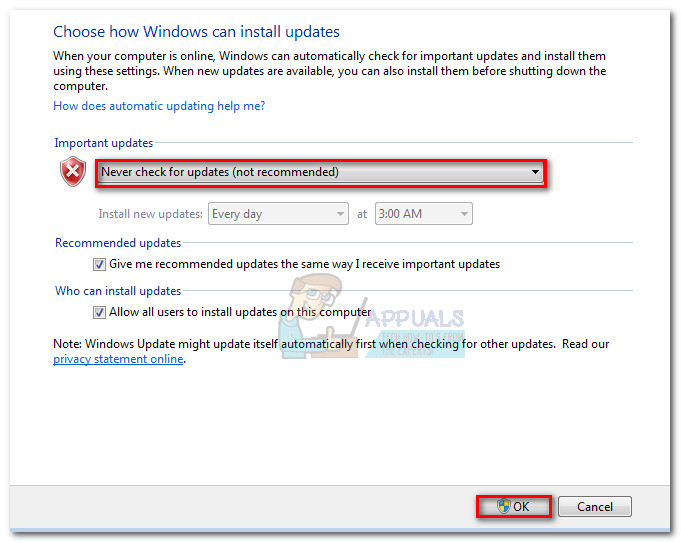 দ্রষ্টব্য: উইন্ডোজ 8 এ, এ ক্লিক করুন সেটিংস্ পরিবর্তন করুন এবং এর জন্য সেটিংস সেট করুন স্বয়ংক্রিয় আপডেট প্রতি কখনই না।
দ্রষ্টব্য: উইন্ডোজ 8 এ, এ ক্লিক করুন সেটিংস্ পরিবর্তন করুন এবং এর জন্য সেটিংস সেট করুন স্বয়ংক্রিয় আপডেট প্রতি কখনই না। 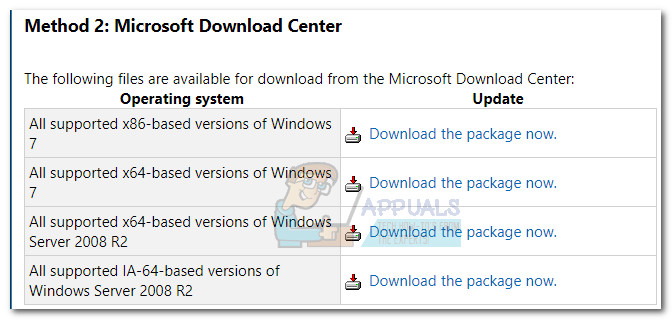 বিঃদ্রঃ: উইন্ডোজ 8 এ, এই অফিশিয়াল মাইক্রোসফ্ট লিঙ্কটি দেখুন ( এখানে ) এবং নীচে থেকে আপনার উইন্ডোজ সংস্করণের উপর ভিত্তি করে উপযুক্ত এসএসইউ ড্রাইভারটি ডাউনলোড করুন পদ্ধতি 2: মাইক্রোসফ্ট ডাউনলোড কেন্দ্র ।
বিঃদ্রঃ: উইন্ডোজ 8 এ, এই অফিশিয়াল মাইক্রোসফ্ট লিঙ্কটি দেখুন ( এখানে ) এবং নীচে থেকে আপনার উইন্ডোজ সংস্করণের উপর ভিত্তি করে উপযুক্ত এসএসইউ ড্রাইভারটি ডাউনলোড করুন পদ্ধতি 2: মাইক্রোসফ্ট ডাউনলোড কেন্দ্র ।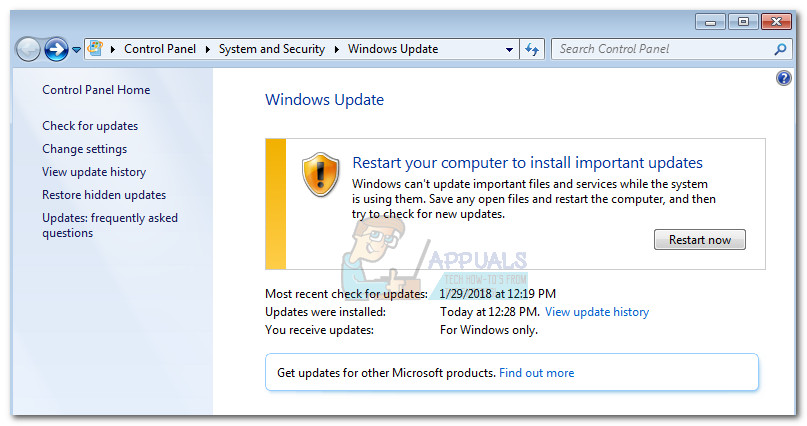 পদ্ধতি 2: ডাব্লুএসইউস অফলাইন আপডেটের মাধ্যমে আপডেট করা
পদ্ধতি 2: ডাব্লুএসইউস অফলাইন আপডেটের মাধ্যমে আপডেট করা 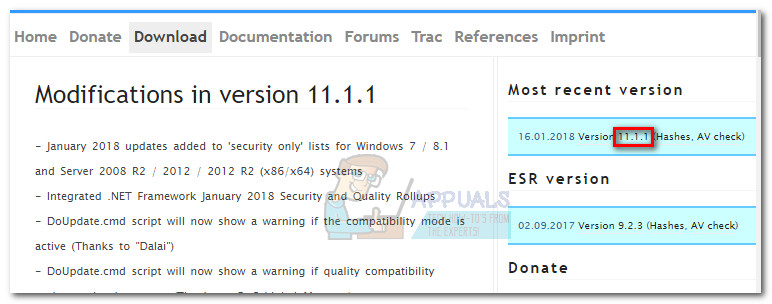
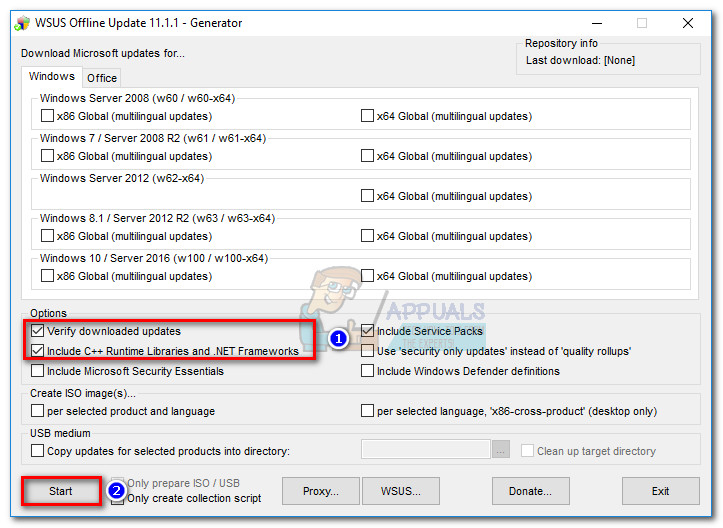
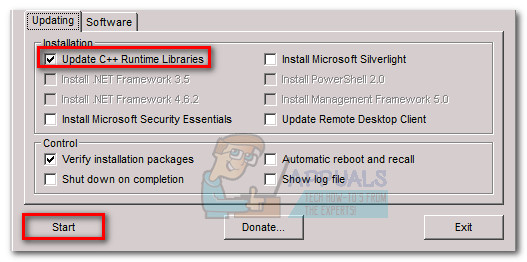
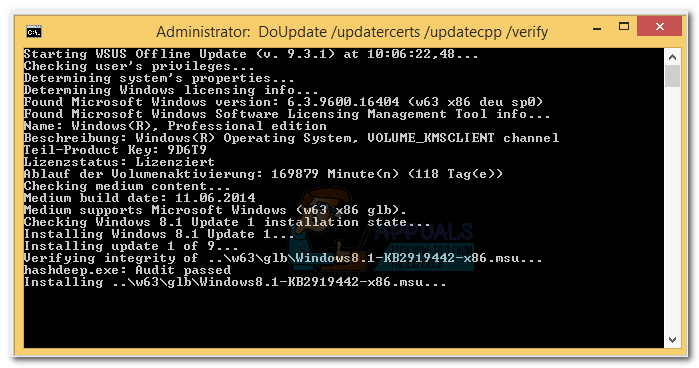

















![[FIX] গুগল ক্রোম ইউটিউব মন্তব্য দেখাচ্ছে না](https://jf-balio.pt/img/how-tos/62/google-chrome-not-showing-youtube-comments.jpg)





